فهرست مطالب:
- مرحله 1: اجزای دوربین
- مرحله 2: آزمایش تجهیزات
- مرحله 3: برای شروع | مدل سازی سه بعدی
- مرحله 4: ساخت مورد | LCD
- مرحله 5: سطح بعدی
- مرحله ششم: جراحی
- مرحله 7: لایه های بیشتر
- مرحله 8: جبهه
- مرحله نهم: لمس نهایی
- مرحله 10: اولین چاپ و نصب تست
- مرحله 11: اصلاحات
- مرحله 12: مونتاژ نهایی
- مرحله 13: روشن کنید
- مرحله 14: نصب روی سه پایه و نمونه تصاویر

تصویری: تصویر - دوربین رزبری پای چاپ سه بعدی .: 14 مرحله (همراه با تصاویر)

2024 نویسنده: John Day | [email protected]. آخرین اصلاح شده: 2024-01-30 08:57



در اوایل سال 2014 ، من یک دوربین آموزشی با نام SnapPiCam منتشر کردم. این دوربین در پاسخ به Adafruit PiTFT تازه منتشر شده طراحی شده است.
اکنون بیش از یک سال می گذرد و با تهاجم اخیرم به چاپ سه بعدی ، فکر کردم اکنون زمان مناسبی برای بازبینی SnapPiCam و اختراع مجدد آن به عنوان یک دوربین قابل چاپ سه بعدی با استفاده از قطعات جدیدتر و بهتر است.)
من دوربین جدید را تصویر نامیده ام.
دوربین تصویر برنده جایزه دوم مسابقه تمشک پای شد! با تشکر از رای شما و آفرین به همه شرکت کنندگان:)

چاپ سه بعدی را دوست دارید؟ تی شرت را دوست دارید؟
سپس باید مراحل-per-mm.xyz را بررسی کنید!
دارای طیف وسیعی از قطعات و اجزای پوشیدنی است.
مرحله 1: اجزای دوربین




قبل از شروع به کار دوربین عکاسی ، باید قطعات و تجهیزات زیر را جمع آوری کنید…
الکترونیک
- رزبری پای مدل A+
- Adafruit PiTFT 2.8 اینچ TFT 320x240 + صفحه لمسی خازنی
- شارژر Adafruit PowerBoost 1000
- باتری لیتیوم یون Adafruit - 3.7v 2500mAh
- Raspberry Pi Camera & FFC (من از یک برد دوربین سازگار با Omnivision OV5647 جایگزین استفاده کردم).
- ماژول Adafruit Miniature WiFi (802.11b/g/n)
- کارت حافظه 8 گیگابایت یا بیشتر
- سوئیچ اسلاید Miniture 19mm
- 1/4-20 UNC Insert Insert (اختیاری).
- دکمه های تغییر شکل Adafruit Tactile (اختیاری)
سخت افزار
- 4 پیچ M3 16 میلیمتری (نقره ای)
- 8 پیچ M3 16 میلیمتری (سیاه)
- 4 عدد نیم مهره M4
- 4 فاصله M3 20 میلی متر فاصله زن برنج زن
عمومی
- 2 عدد پین زن DuPont
- کابل
- گرما-کوچک
قطعات چاپ سه بعدی
- پیوست STL ها از هفت قسمت قابل چاپ جهت چاپ و با چاقوی 0.5 میلیمتری در لبه های پایین برای کمک به کاهش پای فیلها (picture_STL.zip) ضمیمه شده است.
- فایل اصلی 123D Design ضمیمه شده است (تصویر 123dx).
- همراه با فایلهای STEP برای کل مدل (picture_STEP.stp).
ابزار و تجهیزات
- چاپگر سه بعدی BigBox
- کامپیوتر چند جعبه ای
- طراحی 123D
- آهن لحیم کاری
- چنگال
- آلن کلید
- چکش کوچک
- انبر
- خط کش
- موکت بر
- یک کار مناسب | فضا
وقتی مطمئن شدید که همه چیز را دارید ، می توانیم شروع کنیم…..
لطفاً از کارهای من در Instructables و Thingiverse حمایت کنید
هنگام خرید از پیوندهای وابسته زیر استفاده کنید. با تشکر:)
eBay.com | eBay.co.uk | eBay.fr | Amazon.co.uk
مرحله 2: آزمایش تجهیزات



خیلی وقت پیش آموختم که بهتر است قبل از شروع به کار در طراحی ، لوازم الکترونیکی را بررسی کنید.
اگر تمام حرکات طراحی و مونتاژ را انجام دهید و متوجه شوید وقتی نوبت به روشن شدن همه چیز می رسد ، می توانید بسیار مأیوس کننده باشد!
ابتدا در هدر GPIO لحیم شده و به PCB LCD منتقل می شود. من خود پنل LCD را برداشته ام تا کار را کمی راحت تر کنم.
در مرحله بعد برای راه اندازی نرم افزار باید از طریق دوربین آموزش لمسی صفحه نمایش لمسی DIY WiFi Adapruit اجرا کنید. من از داشتن یک رایانه Multibox با Raspberry Pi 2 استفاده می کردم که به من امکان می داد به جای مبارزه با محدودیت های مدل A+ ، تمام نرم افزارها را بر روی آن نصب و پیکربندی کنم. من Power Switch اختیاری و عملکردهای DropBox را برای دوربین تنظیم می کنم. من عملکرد بارگیری خودکار را نیز توصیه می کنم.
در حالی که نرم افزار در حال انجام این کار است ما می توانیم سیم ها را لحیم کنیم.
PowerBoost 1000 دارای یک پین فعال بر روی PCB است که به طرز حیرت انگیزی EN برچسب گذاری شده است. اتصال سیم به EN و سر دیگر آن به سوئیچ و سپس بازگشت به GND در PowerBoost به این معنی است که می توانیم قدرت خروجی را کنترل کرده و دوربین را خاموش و روشن کنیم.
در مرحله بعد ما باید قدرت را از PowerBoost به Raspberry Pi ببریم. ما قصد داریم برق را از طریق GPIO به Pi وارد کنیم و نه با پریز برق معمول MicroUSB. ما نمی خواهیم کابل دائما از کنار دوربین بیرون بیاید.
ما باید پین های درستی را انتخاب کنیم که بتوانیم منبع تغذیه آنها را تامین کنیم ، یک GPIO Cheat Sheet مفید از RasPi. Tv موجود است و با بررسی ورق می توان +5v را به Pin-4 و GND را به Pin-6 متصل کرد.
حالا ما چیزها را با هم لحیم می کنیم. EN & GND از PowerBoost تا سوئیچ ، +5v & GND از PowerBoost تا Raspberry Pi GPIO.
باتری LiPo را به PowerBoost وصل کنید ، یک شارژر MicroUSB را به PowerBoost وصل کنید و اجازه دهید تا باتری را کمی مرتب کنید تا نرم افزار را مرتب کنید.
پس از آماده شدن کارت MicroSD می توانید آن را به Model A+ متصل کرده و روشن کنید. اگر همه چیز خوب پیش رفت ، باید چیزها را روی LCD کوچک ببینید.
اگر خوشحال هستید همه چیز آنطور که باید کار می کند می توانیم ادامه دهیم…..
مرحله 3: برای شروع | مدل سازی سه بعدی
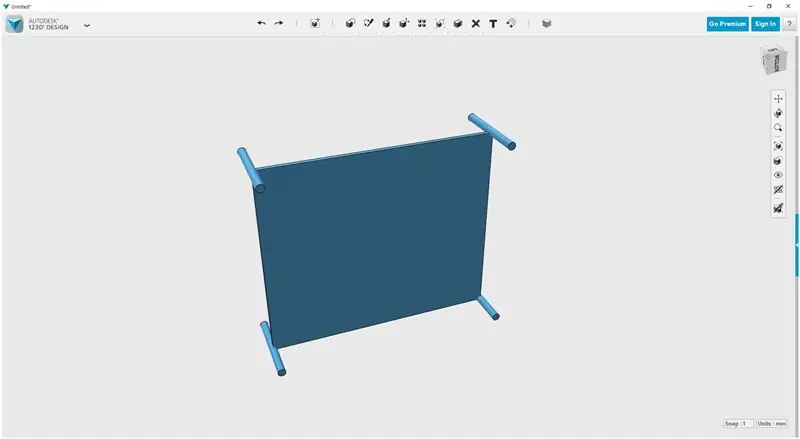
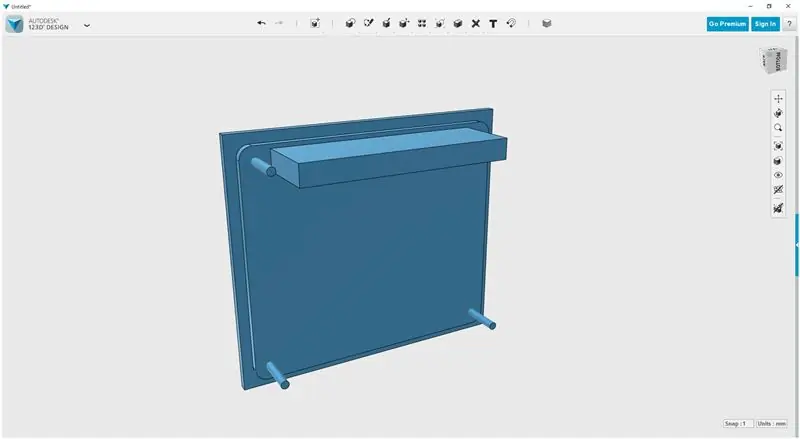
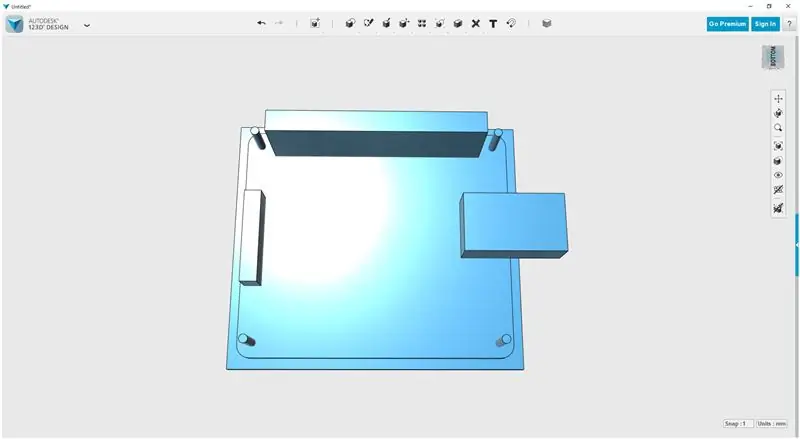
من قصد دارم از 123D Design برای مدل سازی تمام قطعات قابل چاپ سه بعدی استفاده کنم. اگر قبلاً آن را ندارید ، آن را به صورت رایگان از وب سایت خود در https://www.123dapp.com/design دریافت کنید ، من سعی می کنم روش های خود را توضیح دهم ، اما اگر نیاز به رعایت اصول اولیه دارید ، آموزش های زیادی وجود دارد. شروع کن
اولین کاری که من همیشه انجام می دهم یافتن یک داده مناسب است ، نقطه ای که همه اندازه گیری های دیگر از آن انجام می شود و نقطه شروع این پروژه است. در این مورد که ما از Raspberry Pi Model A+ استفاده می کنیم ، من چهار سوراخ نصب M2.5 را انتخاب کرده ام که اولین نقطه مرجع من هستند. تاریخ
من فاصله بین سوراخ های نصب را اندازه گیری کردم و از آن اندازه ها در طراحی 123D یک مستطیل ساختم. در هر گوشه مستطیل یک استوانه شعاعی 1.25 قرار دادم. ما در حال حاضر داده های مورد نیاز برای کار را داریم.
سپس ابعاد تخته مدل A+ را اندازه بگیرید و یک مستطیل برای نشان دادن آن ایجاد کنید. با استفاده از ابزار اسنپ می توانید شکل PCB را به مستطیل مرجع سوراخ نصب تراز کنید. از آنجا RPI را دور بزنید و همه اجزای اصلی را که به مدل اضافه می کنید اندازه بگیرید. دانگل وای فای را وصل کردم و به عنوان بخشی از مدل Model A+ وارد کردم.
این فرآیند را برای هر یک از اجزای الکترونیکی تکرار کنید تا همه آنها را در طراحی 123D طراحی کنید.
من در مورد جایی که می خواستم همه اجزای آن در دوربین باشد ، یک مسخره ساختم.
مرحله 4: ساخت مورد | LCD
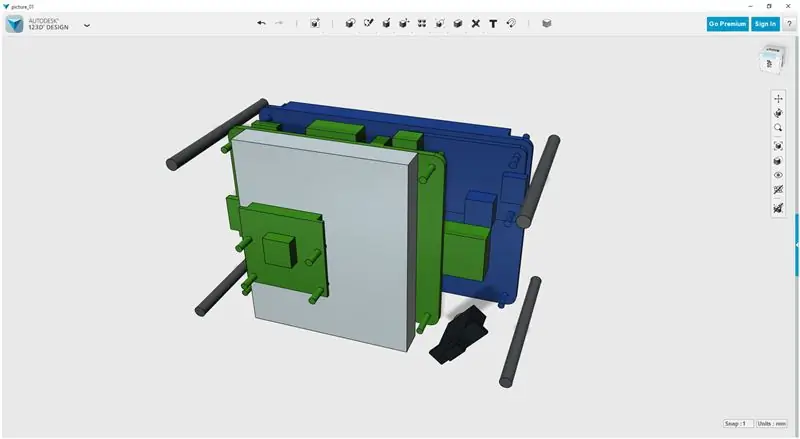
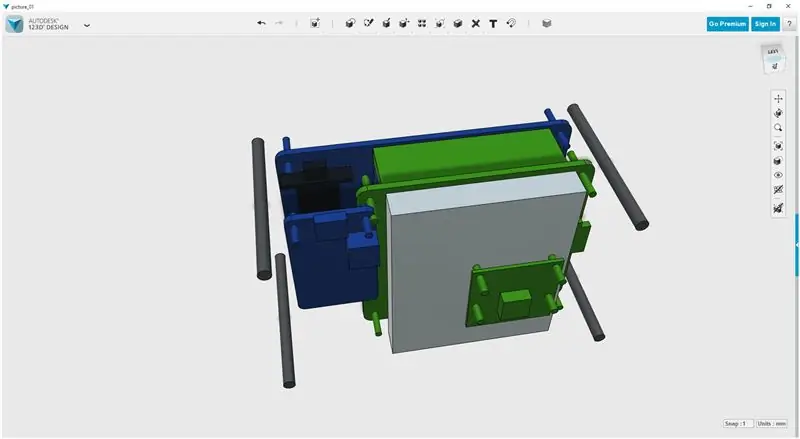

ابتدا برای سهولت کار ، به هر جزء با استفاده از ابزارهای متریال رنگ داده ام. با طرح بندی هر جزء در جهت مورد نظر خود بازی کنید. من چهار ستون را برای نشان دادن جایی که می خواستم پیچ های کیس بروند ، اضافه کردم.
مجسمه سازی مکانیکی
من از طرح جامد مربعی در طراحی 123D برای طراحی قاب برای LCD استفاده می کنم. یک ماده جامد 20x20x20 اصلی را روی صفحه مدل LCD قرار دهید. با استفاده از عملکرد Pull ، لبه ها را بچرخانید تا شامل PCB LCD ، LCD ، دکمه های LCD و چهار پیچ موردی باشد.
یک کپی از LCD تهیه کنید و آن را فعلاً از مجموعه جدا کنید.
با LCD باقیمانده ، طول LCD و دکمه ها را افزایش دهید تا در حالت جامد بیرون بیایند. برای این کار می توانید از ابزار Pull استفاده کنید.
اکنون با استفاده از ابزار تفریق ، LCD را از جامدی که به تازگی ایجاد کرده اید کم کنید. با این کار باید یک فرورفتگی LCD در حالت جامد باقی بماند و برای LCD و دکمه ها برش باقی بماند.
LCD کپی شده را به جای خود برگردانید.
شما می توانید جامد جدید را کمی از مجموعه دور کنید تا بتوانید ظاهر بهتری داشته باشید. من یک خط الراس 1 میلی متر در 1 میلی متر در قسمت داخلی برش ال سی دی اضافه کردم که از افتادن LCD جلوگیری می کند.
سه پایه کوه اختیاری
من یک یدک 1/4-20 UNC Brass Insert دارم از پروژه دیگری می کوبد. اتفاقاً نخ مناسب برای پایه های سه پایه استاندارد است. با دیدن یک فرصت عالی ، بخشی را برای درج برنجی در پایه دوربین اضافه کردم.
مرحله 5: سطح بعدی
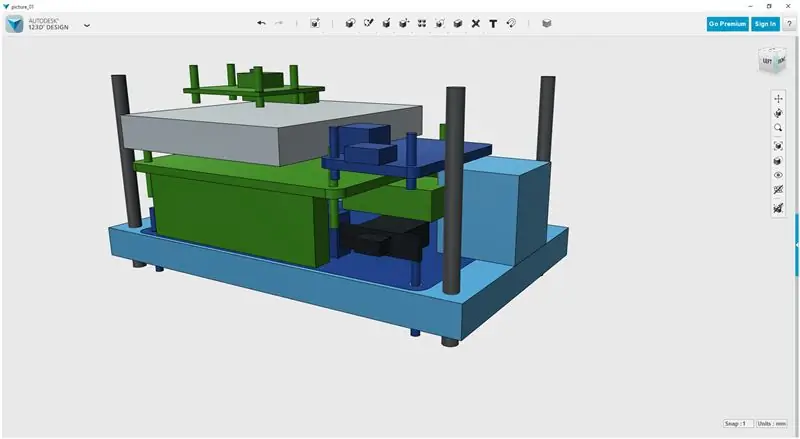
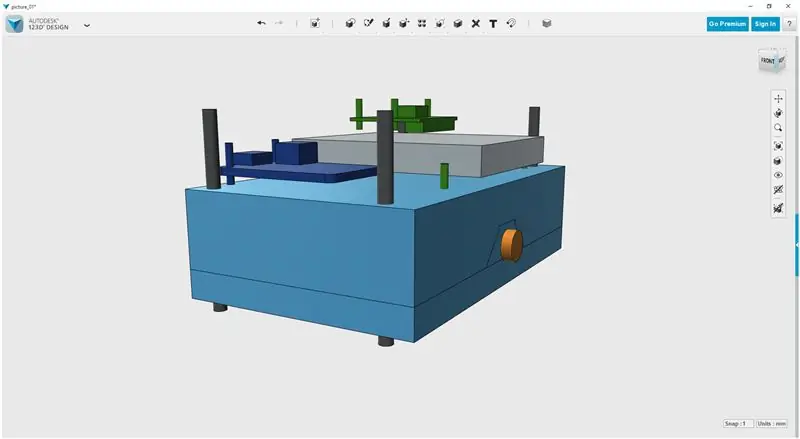
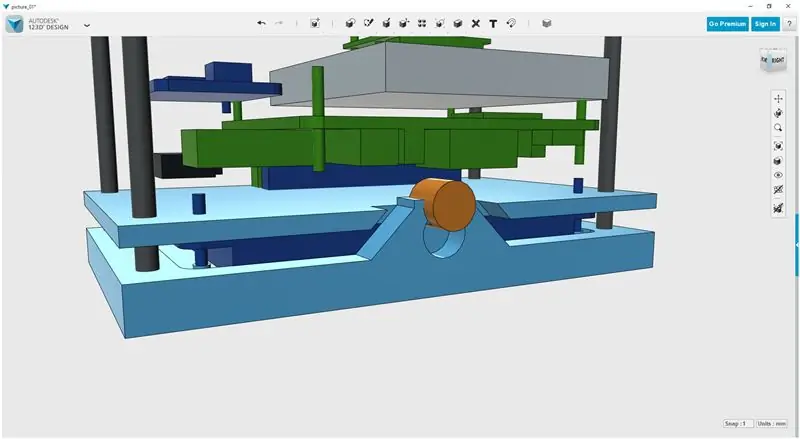
با استفاده از روش مشابه برای تنظیم یک جامد 20x20x20 پایه ، می توانیم لایه بعدی را بسازیم.
PCB ها به صورت شکاف در لایه ها نگه داشته می شوند ، بنابراین نیازی به پیچ به غیر از چهار پیچ موردی نیست.
فقط دو جفت کابل وجود دارد بنابراین سیستم بسیار ساده و عالی برای کار است. فقط باید مدتی را صرف ایجاد فضا برای همه اجزا و بررسی ضخامت PCB کنید.
مرحله ششم: جراحی
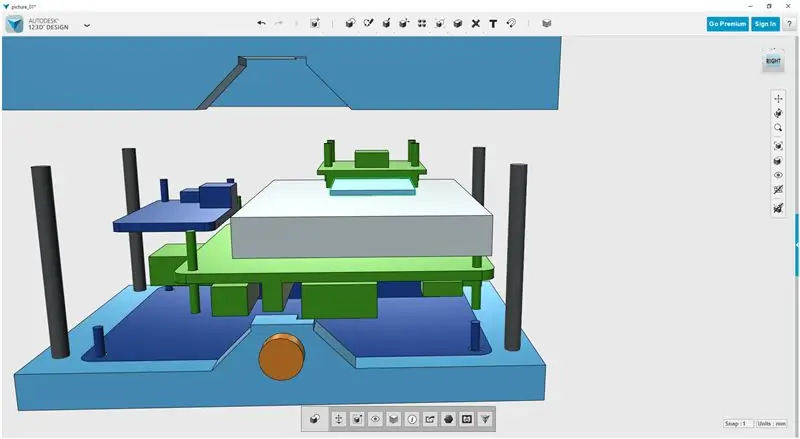
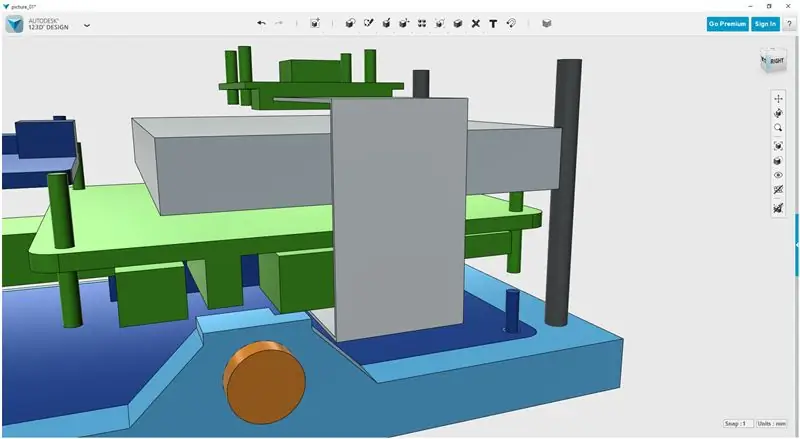
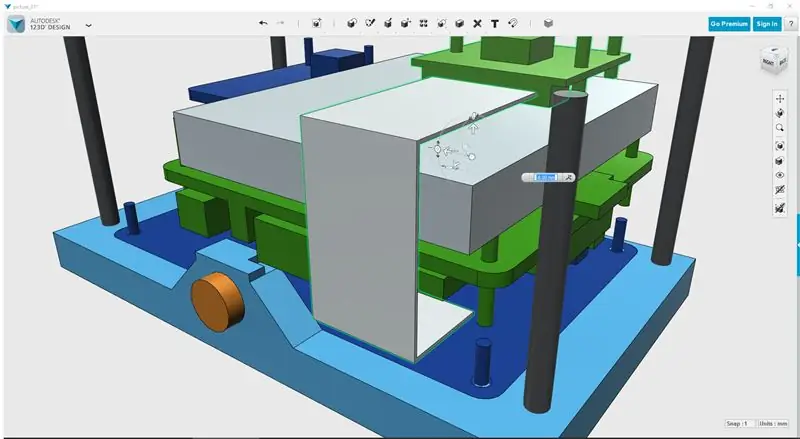
به یاد داشته باشید که یک کانال برای FFC دوربین ایجاد کنید.
من با ضخامت 1 میلی متر و 1 میلی متر از هر طرف رفتم.
مرحله 7: لایه های بیشتر
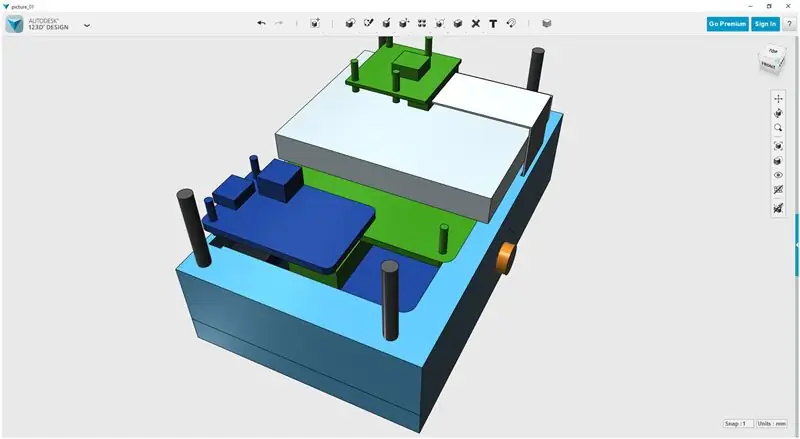
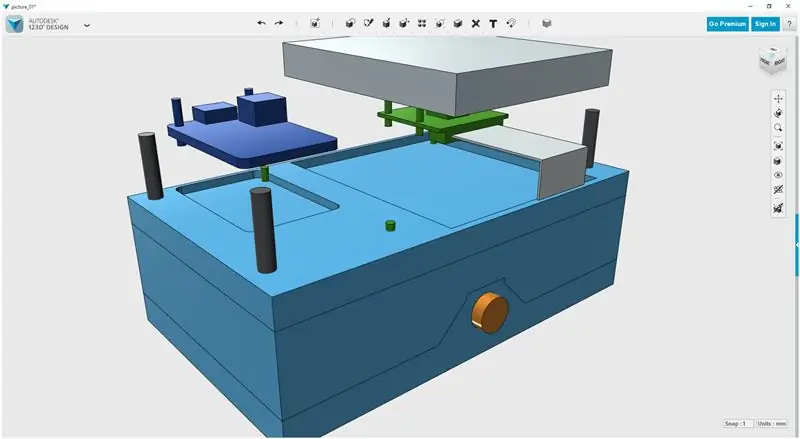
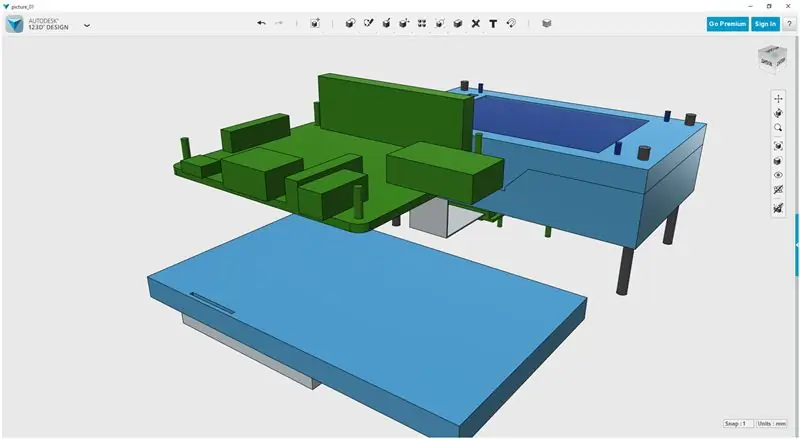
همچنان محفظه را برای محصور کردن همه اجزا ادامه دهید. به یاد داشته باشید که برای اجزای موجود در لایه های بالای آنها و همچنین زیر آنها فضایی ایجاد کنید.
مرحله 8: جبهه
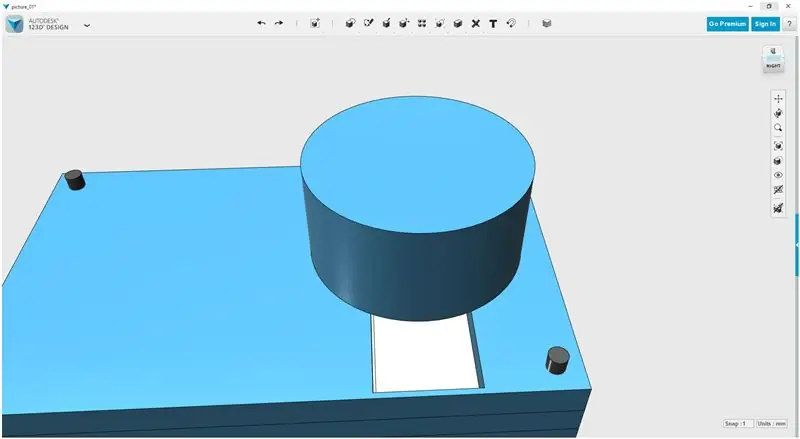
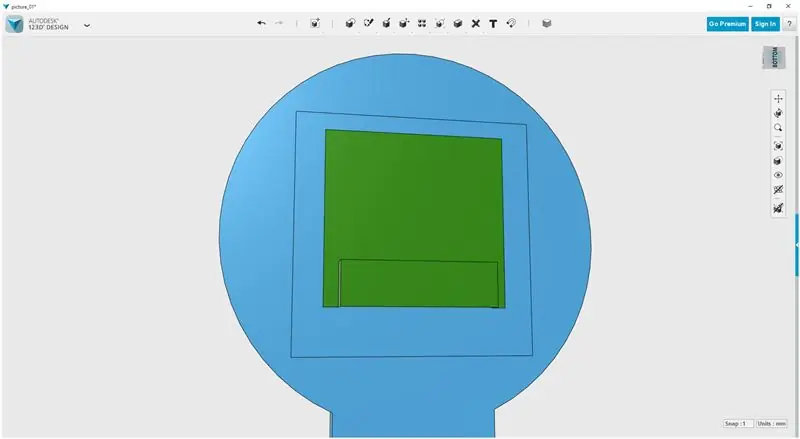
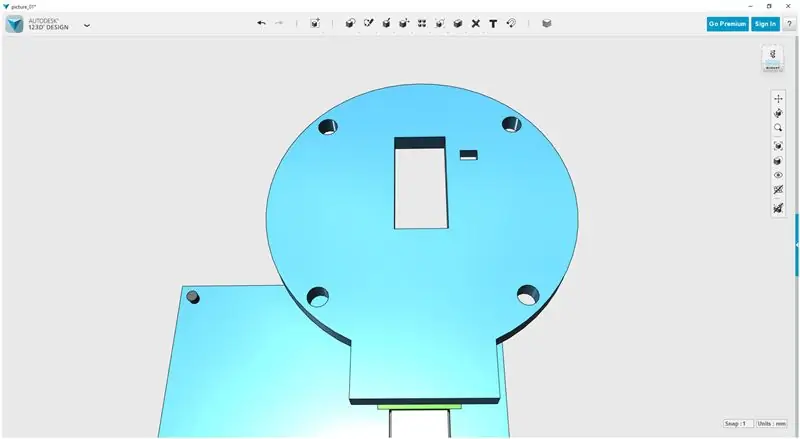
جلوی دوربین برای برخی از تفسیرهای هنری از ظاهر یک دوربین باز است. من می خواستم روکش لنز قابل جدا شدن باشد بنابراین چهار مهره نیمه M3 را در یکی از لایه ها قرار دادم و فضایی برای پیچ های M3 مناسب برای درپوش لنز ایجاد کردم.
آخرین نکته اضافه کردن نام تصویر به جلو و گرد کردن گوشه های دوربین بود.
مرحله نهم: لمس نهایی
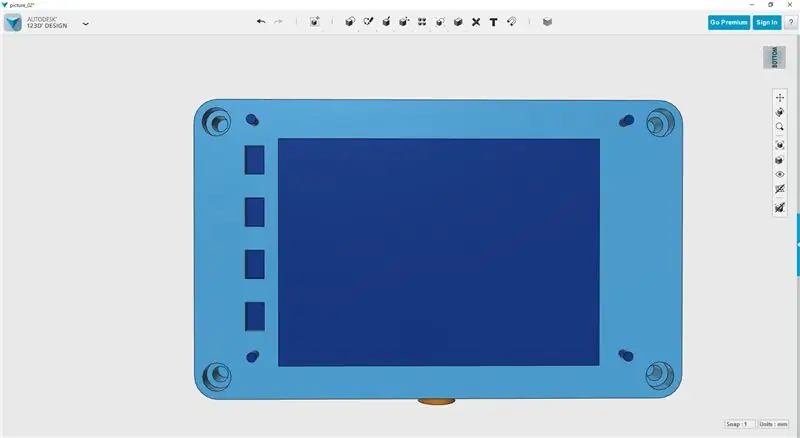
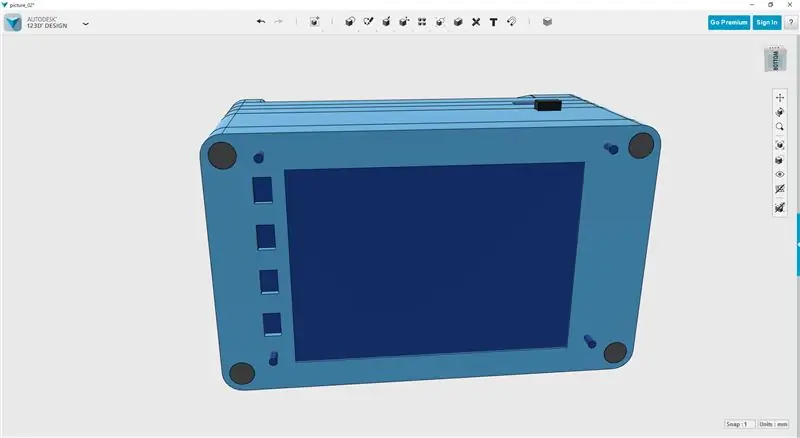
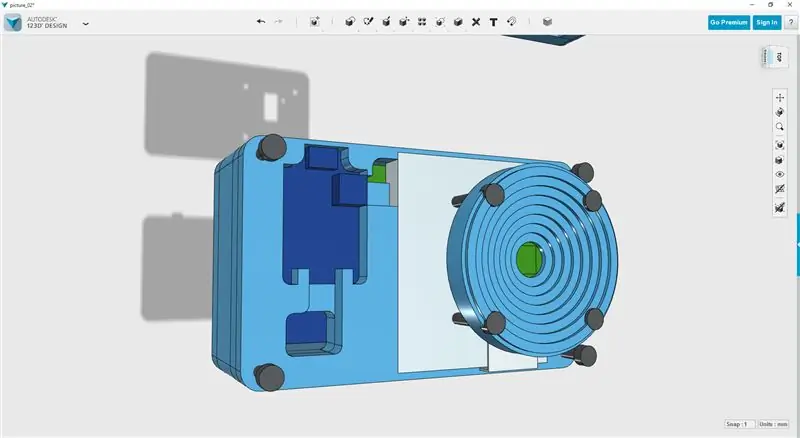
من از یک استوانه کوچک برای ایجاد یک سوراخ کوچک برای انگشتان برای قرار دادن و برداشتن کارت MicroSD از مدل A+استفاده کردم.
من شروع به ایجاد سوراخ هایی برای روشن شدن LED های PowerBoost کردم تا بتوان وضعیت برق و شارژ را به آسانی مشاهده کرد ، اما در میانه راه کارهای لازم را انجام دادم ، عمدتا به این دلیل که ایده برش را دوست نداشتم. امکان چاپ مجدد کیف در یک ماده شفاف به جای آن. به این ترتیب من می توانم پرونده را همانطور که بود بگذارم:)
باید اعتراف کنم که کمی در مورد چگونگی پیچاندن پرونده با هم گیر کرده بودم. من نمی خواستم نخ هایی که از پشت مهره بیرون می آورند بیرون بیاید و من از پیچ پیچ درپوش خم شده در جلو بسیار خوشم آمد. طبیعتاً من همین را در پشت می خواستم.
بعد از کمی تأمل به این فکر کردم که چگونه با آن کنار بیایم…
این ایده از ناحیه ای ناشی می شد که من در طراحی لوازم الکترونیکی BigBox به آن توجه داشتم ، جایی که ما از استندهای PCB برای بلند کردن برد Rumba از صفحه اصلی چاپگر استفاده می کنیم. من استندآف هایی با نخ زن در هر دو انتها دیده بودم و اگرچه می توانستم در هر گوشه ایستاده قرار دهم و فقط از جلو و عقب به آنها ضربه بزنم. این بدان معناست که هیچ مهره تند و زننده یا نخ لخت بیرون نمی زند!
من سوراخ های شش ضلعی در چند لایه داخلی ایجاد کردم که در آن می بایست برنج 20 میلی متری M3 زن و زن ایستاده بود. در نهایت من مواد مورد را روی شیشه قرار دادم تا شفاف باشد.
مرحله 10: اولین چاپ و نصب تست
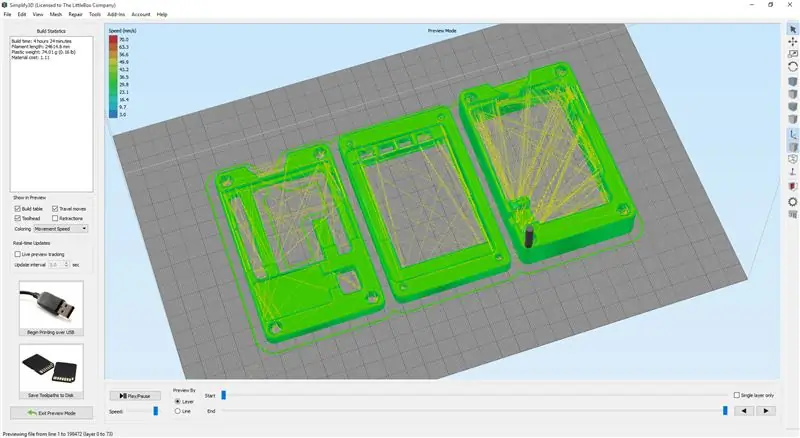

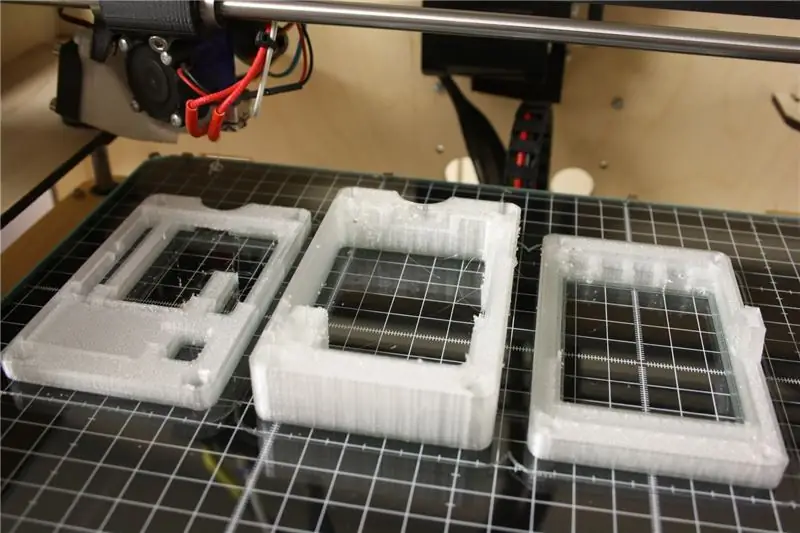
چاپ
123D Design می تواند فایل های STL را برای استفاده با دستگاه های برش صادر کند. من از Simplify3D استفاده می کنم اما بسیاری دیگر از جمله Cura و Repetier وجود دارد.
هنگامی که STL ها صادر شدند ، می توانیم آنها را به دستگاه برش خود وارد کنیم. فایلها را برش دهید و G-Code را برای چاپ ایجاد کنید. من برای چاپ اولیه آزمایشی از Natural PLA استفاده کردم. حدود 10 ساعت طول کشید تا تمام قطعات چاپ شود.
Test Fit
مراحل مونتاژ را انجام دهید و بررسی کنید که آیا همه سوراخ ها با اجزا مطابقت دارند ، آیا FFC دوربین در شکاف قرار می گیرد و LCD و دکمه ها به درستی تراز شده اند یا خیر.
من متوجه شدم که برش برای پایه سه پایه خیلی خوب کار نمی کند ، بنابراین ما در مرحله بعدی آن و چند مشکل دیگر را برطرف می کنیم.
مرحله 11: اصلاحات
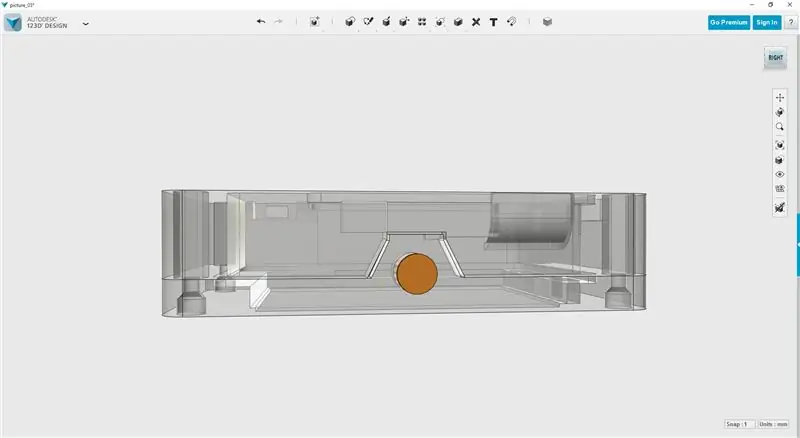
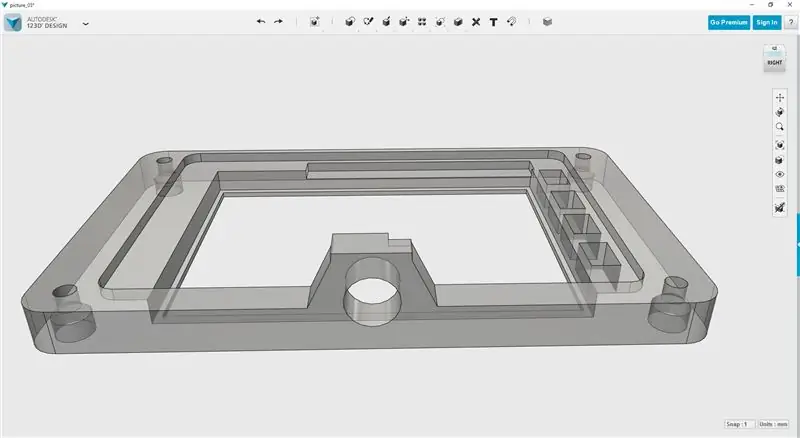

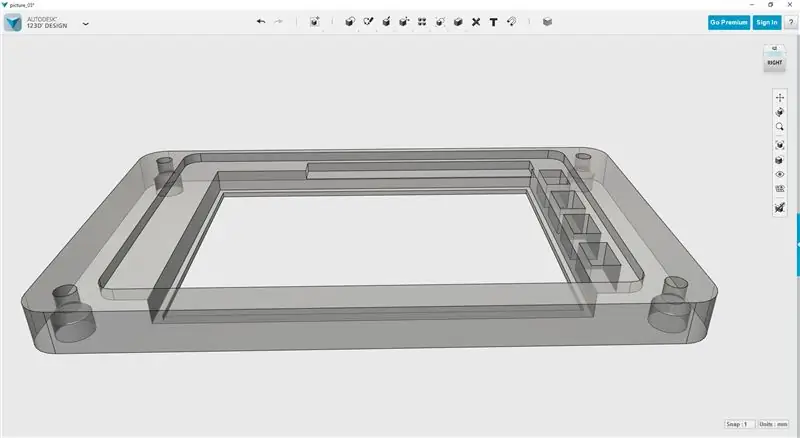
برآمدگی در لایه LCD برای درج برنجی نیاز به تغییر دارد. برنامه این است که آن را به بزرگترین بخش به یک فضای مناسب منتقل کنید که در آن با هیچ چیزی قطع نمی شود.
اولین قدم حذف مسکن قدیمی است. این یک فرایند ساده از تفریق بخش ناخواسته است.
در مرحله بعد ، مدل را از درج برنجی به محل مورد نظر منتقل کرده و با ابزار تفریق یک شکاف جدید ایجاد کنید.
مجبور شدم کمی با سوراخ های دکمه های LCD بازی کنم تا همه چیز به خوبی تراز شود.
مرحله 12: مونتاژ نهایی




من قطعات را در PLA شفاف Natural تجدید چاپ کرده ام به استثنای جلوی جلویی که با M-ABS قرمز شفاف ساخته شده و روکش لنز به رنگ مشکی PLA است.
اکنون وقت آن است که دوربین را کنار هم قرار دهیم!
به کابل برق از PowerBoost من اتصالات زن DuPont را مچاله کردم. در آن زمان من از محفظه پلاستیکی معمولی استفاده نکردم ، زیرا طول آنها برای رفتن در فضای بین LCD و رزبری پای بسیار طولانی است. پوشاندن آنها با طول حرارتی کوچک باعث می شود که در صورت حرکت کمی در کوتاه مدت چیزی از آنها کوتاه نشود.
من دریافتم که کمی منحنی FFC باعث می شود تغذیه از طریق شکاف ها بسیار ساده تر شود.
در صورت تمایل می توانید طول کابل باتری را کاهش دهید اما مطمئن شوید که نوار کپتون قدیمی را نگه دارید یا در حالت ایده آل آن را با نوار جدید جایگزین کنید.
پیچ ها و استندهای برنجی را برای اتمام دوربین تنظیم کنید. بعد ما آن را قدرت می دهیم
مرحله 13: روشن کنید



در کارت حافظه MicroSD قرار دهید ، اگر فکر می کنید ممکن است باتری کم باشد ، کمی به آن آب بدهید ، سپس وقتی آماده شدید ، کلید پاور را بکشید.
هنگام بوت شدن سیستم ، صفحه نمایش برای چند ثانیه سفید می شود ، دنباله راه اندازی باید خیلی سریع روی صفحه ظاهر شود.
پس از بارگیری ، در منوها حرکت کرده و گزینه Storage را روی DropBox یا هر جا که دوست دارید تنظیم کنید!
برو چند تا عکس بگیر
می توانید با خروج از نرم افزار (از طریق منوی تنظیمات) دوربین را خاموش کنید ، سپس دکمه روشن / خاموش روی LCD را فشار دهید. سرانجام هنگامی که Power Down روی LCD قرار می گیرد ، می توانید با استفاده از سوئیچ کشویی برق را قطع کنید. در حالت نرم افزاری دکمه روشن / خاموش روی LCD را فشار دهید و منتظر بمانید تا صفحه دوربین پاسخگو نباشد. چند ثانیه دیگر به آن زمان دهید و سپس با استفاده از کلید کشویی برق را خاموش کنید.
مرحله 14: نصب روی سه پایه و نمونه تصاویر




براکت سه پایه جدا شونده را از سه پایه خود بردارید ، آن را به پایه دوربین تصویر خود پیچ کرده و روی سه پایه قرار دهید.
لذت بردن:)


جایزه دوم در مسابقه رزبری پای
توصیه شده:
جعبه چاپ سه بعدی Gpsdo. استفاده از منبع تغذیه تلفن همراه: 10 مرحله (همراه با تصاویر)

جعبه چاپ سه بعدی Gpsdo. استفاده از منبع تغذیه تلفن همراه. با این کار ، نیازی به نصب بخش منبع تغذیه نیست. ما همچنین به 5v ocxo نیاز داریم. من از فر ساده استفاده می کنم
سگ روباتیک چاپ سه بعدی (روباتیک و چاپ سه بعدی برای مبتدیان): 5 مرحله

سگ رباتیک چاپ سه بعدی (روباتیک و چاپ سه بعدی برای مبتدیان): روباتیک و چاپ سه بعدی چیزهای جدیدی هستند ، اما ما می توانیم از آنها استفاده کنیم! اگر به ایده تکلیف مدرسه نیاز دارید یا فقط به دنبال یک پروژه سرگرم کننده هستید ، این پروژه یک پروژه مبتدی خوب است
تبدیل تصویر دو بعدی به مدل سه بعدی: 7 مرحله (همراه با تصاویر)

تبدیل تصویر دو بعدی به مدل سه بعدی: آیا تا به حال خواسته اید یک تصویر دو بعدی بگیرید و آن را به یک مدل سه بعدی تبدیل کنید؟ این دستورالعمل به شما نشان می دهد که چگونه با یک اسکریپت رایگان و Fusion 360. آنچه شما نیاز دارید Fusion 360 (Mac / Windows) آنچه شما باید انجام دهید بارگیری و نصب Fusion 360. برای ثبت نام رایگان اینجا کلیک کنید
قاب تصویر رزبری پای USB: 5 مرحله

Raspberry Pi USB Picture Frame: Raspberry Pi USB frame frame رزبری Pi به طور خودکار تصاویر را از درایو فلش USB درج شده پخش می کند و با فشار دادن دکمه درج شده در دستگاه خاموش می شود. feh برای نمایش تصاویر از USB و اسکریپت پایتون برای خاموش کردن دستگاه استفاده می شود
تشخیص تصویر با TensorFlow در رزبری پای: 6 مرحله

تشخیص تصویر با TensorFlow در رزبری پای: Google TensorFlow یک کتابخانه نرم افزار منبع باز برای محاسبه عددی با استفاده از نمودارهای جریان داده است. این توسط Google در زمینه های مختلف خود در زمینه یادگیری ماشین و فناوری های یادگیری عمیق استفاده می شود. TensorFlow در ابتدا توسط Google Brai توسعه داده شد
